Simulink Switch Case模块的使用方法
1、打开simulink的编辑面板,先双击空白位置,输入Switch Case,选中Switch Case;双击空白位置,输入Switch Case,选中Switch Case Action Subsystem。这样两个模块就添加成功了
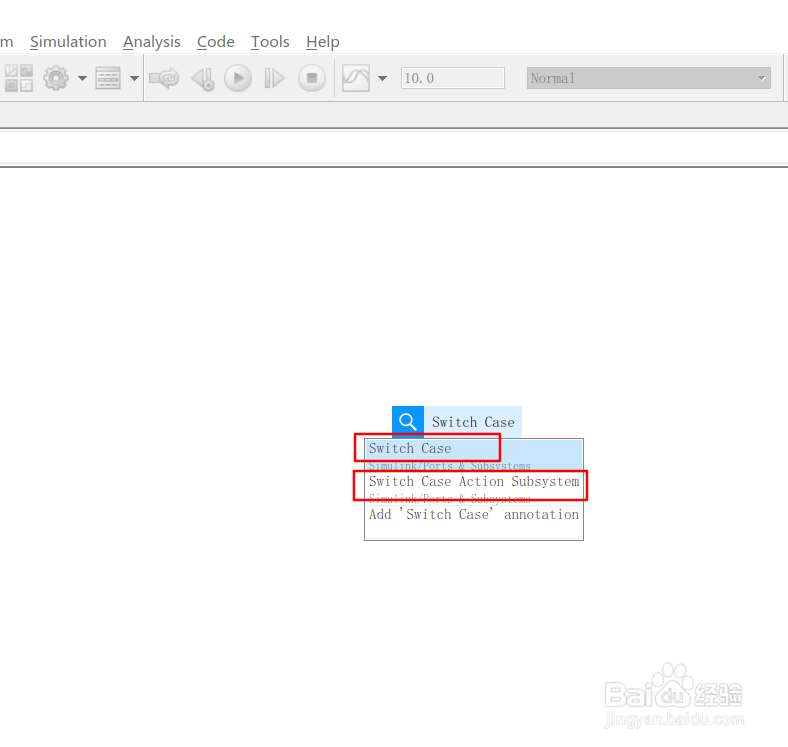

2、双击Switch Case模块,弹出的属性框中:
Case conditions:输入分支判断值
Show default case:勾选后会出现default分支

3、例子:
输入为1 2 3,输出0
输入为5 6 7 8,输出1
其他情况,输出-1
开始搭建模型

4、双击打开Switch Case Action Subsystem模块,修改原模块

5、依次添加模块
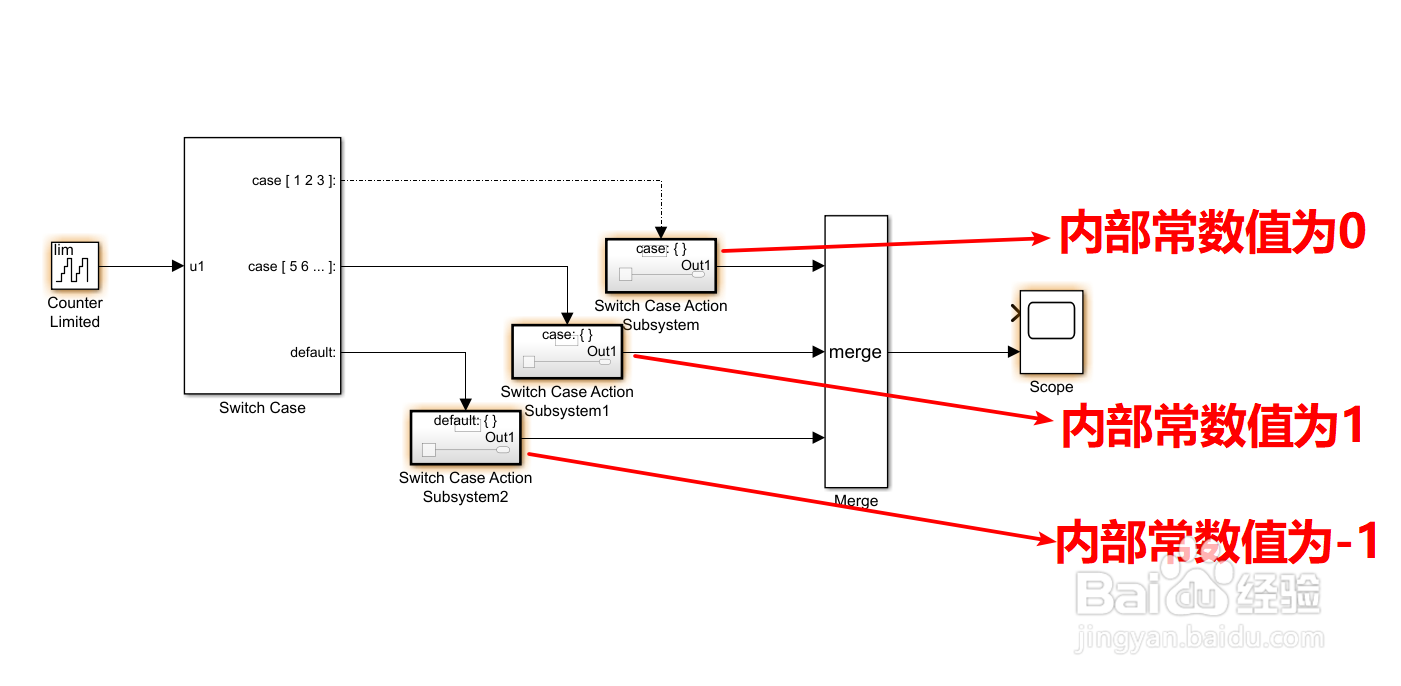
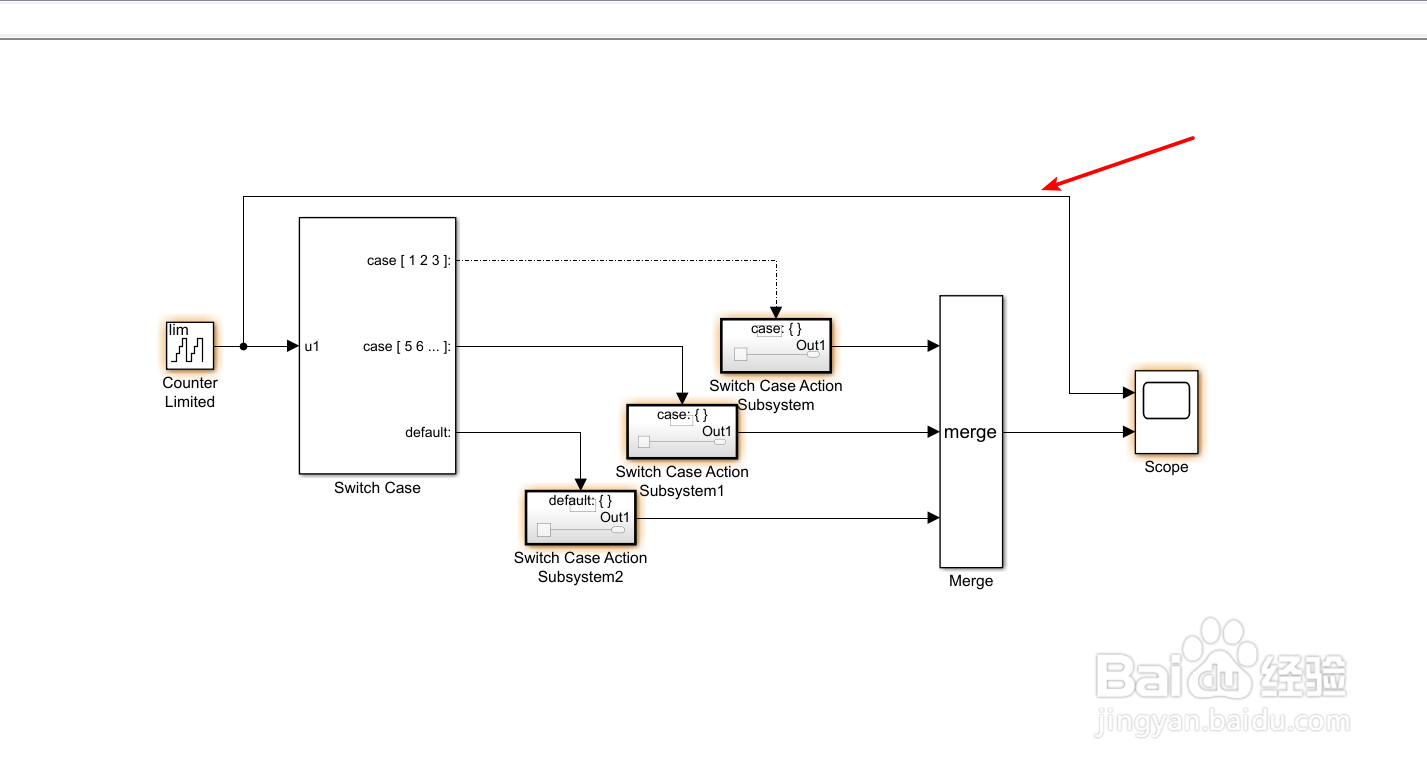
6、运行后,打开scope模块

声明:本网站引用、摘录或转载内容仅供网站访问者交流或参考,不代表本站立场,如存在版权或非法内容,请联系站长删除,联系邮箱:site.kefu@qq.com。
阅读量:140
阅读量:58
阅读量:111
阅读量:21
阅读量:61